
Полезное:
Как сделать разговор полезным и приятным
Как сделать объемную звезду своими руками
Как сделать то, что делать не хочется?
Как сделать погремушку
Как сделать так чтобы женщины сами знакомились с вами
Как сделать идею коммерческой
Как сделать хорошую растяжку ног?
Как сделать наш разум здоровым?
Как сделать, чтобы люди обманывали меньше
Вопрос 4. Как сделать так, чтобы вас уважали и ценили?
Как сделать лучше себе и другим людям
Как сделать свидание интересным?

Категории:
АрхитектураАстрономияБиологияГеографияГеологияИнформатикаИскусствоИсторияКулинарияКультураМаркетингМатематикаМедицинаМенеджментОхрана трудаПравоПроизводствоПсихологияРелигияСоциологияСпортТехникаФизикаФилософияХимияЭкологияЭкономикаЭлектроника

Управление персоналом
Перейдите в модуль Управление персоналом.
Модуль обеспечивает:
· формирование штатного расписания (ШР) предприятия по подразделениям;
· ведение картотеки сотрудников предприятия;
· ведение реестра приказов о приеме на работу, перемещении, увольнении, отпусках;
Вначале организуется список структурных единиц штатного расписания. Он аналогичен списку подразделений предприятия и может быть к нему привязан. Для каждой структурной единицы составляется штатное расписание с указанием должностей, числа ставок и размеров окладов. Затем работник вносится в картотеку сотрудников. Внесенный сотрудник привязывается к строке штатного расписания с указанием объема занимаемой вакансии. Картотека сотрудников позволяет просмотреть и дополнить сведения о работниках. Для передачи данных между ШР, картотекой и модулем Зарплата используется инструмент Рабочая корзина. Ведение реестра приказов о приеме, перемещении и прочее носит независимый от картотеки и ШР характер.
Составим штатное расписание 2-х подразделений нашего предприятия: Склад «Вспомогательный» и Склад готовой продукции и заведем карточки 2-х сотрудников.
Через пункт меню База данных \Штатное расписание откройте справочник структурных единиц штатного расписания. Нажмите [F7]Добавить, \Добавить на текущий уровень, получите окно формирования структурной единицы ШР. Внесите единицу Склад Вспомогательный (поле Наименование) с датой образования 01\01\ТГ и привяжите к ней подразделение Склад «Вспомогательный» (поле Наименование подразделения), рис 2.1.
Закройте окно, выберите единицу Склад Вспомогательный, нажмите клавишу Enter. Получите доступ к окну =Штатное расписание…=. Окно имеет три панели. В верхней панели выбирается структурная единица ШР. В средней панели задается одна из строк ШР с подробным описанием как в анкетной форме. Нижняя панель содержит все строки ШР.
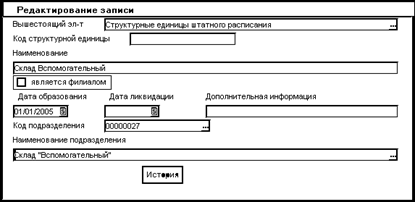
Рис.2.1 Единица штатного расписания
Сформируйте штатное расписание структурной единицы Склад Вспомогательный (рис. 2.2).
Штатное расписание единицы Склад Вспомогательный содержит одну строку со следующими значениями столбцов:
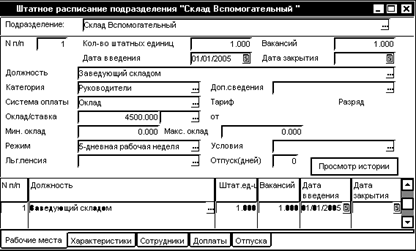
Рис. 2.2. Штатное расписание
· Кол-во штатных единиц - 1,
· Дата введения - 01\01\ТГ,
· Должность - Заведующий складом,
· Система оплаты - Оклад,
· Оклад\ставка - 4500,
· Режим - 5-дневная рабочая неделя.
Следите за тем, чтобы дата введения строки ШР (рис 2.2) была не менее даты образования структурной единицы (рис 2.1).
Сформируйте еще структурную единицу Склад ГП с Датой введения 01\01\ТГ с подразделением Склад готовой продукции. Составьте штатное расписание этого подразделения с двумя строками с должностями Заведующий складом (1 ставка, 01\01\ТГ, Оклад, 4400 рублей, 5-дневная неделя), Кладовщик (3 ставки, 01\01\ТГ, Оклад, 2500 рублей, 5-дневная неделя).
Заведем карточки на 2-х работников.
Через пункт меню База данных \Картотека сотрудников откройте список работающих сотрудников. По команде [F7]Новая откройте первое окно сведений о сотруднике. Не пугайтесь сообщения о демо-режиме. Внесите сведения (рис. 2.3):
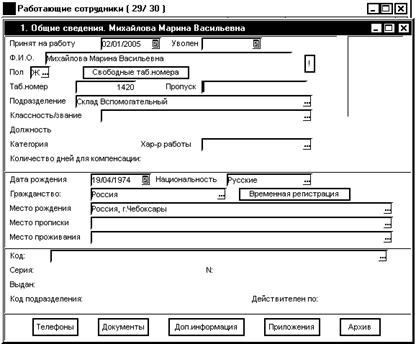
Рис 2.3. Общие сведения о работнике
· Принят на работу 01\01\ТГ,
· ФИО Михайлова Марина Васильевна,
· Таб. Номер 142 0,
· Подразделение Склад Вспомогательный.
Следите за тем, чтобы дата принятия на работу (рис 2.3) была не менее даты введения строки ШР (рис 2.2).
При наличии табельного номера на работника откроется лицевой счет для начисления заработной платы.
При необходимости внесите Россию в справочник гражданства и город Чебоксары в справочник административно-территориального деления.
О каждом сотруднике в БД хранится подробная информация, которая вводится и отображается в последовательности окон, выводимых нажатием кнопки [Ctrl-Enter следующее]. Нажмите 5 раз [Ctrl-Enter следующее] или клавиши Alt+6, получите шестое окно =Сведения о работе на предприятии=, рис. 2.46.
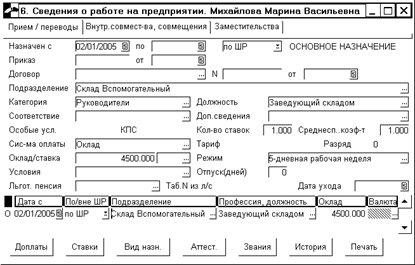
Рис. 2.4. Выбор должности для работника
В поле Назначен с задайте 02\01\ТГ. Перейдите в нижнюю панель окна и с помощью кнопок выбора проведите назначение Михайловой М.В. по ШР в подразделение Склад Вспомогательный на должность заведующего. Следите за тем, чтобы дата в поле Назначен с (рис 2.4) была не менее даты введения строки ШР (рис 2. 2). Закройте окно. При вопросе о вакансиях задайте 1 и нажмите клавишу Enter.
Аналогично задайте сведения о Кузнецовой Любови Анатольевны с табельным номером 1421 и проведите ее назначение с 02\01\ТГ в Склад ГП на должность Заведующей складом.
Проверьте наличие Михайловой М.В. и Кузнецовой Л.А. в окне списка работающих сотрудников.
Через пункт База данных \Штатное расписание получите окно =Штатное расписание…= по структурной единице Склад Вспомогательный. На вкладке {Сотрудники} убедитесь, что Михайлова М.В. присутствует в ШР. В верхней части окна выберите подразделение Склад ГП и убедитесь в присутствии Кузнецовой Л.А. по ШР Склада ГП.
Date: 2015-07-10; view: 513; Нарушение авторских прав; Помощь в написании работы --> СЮДА... |